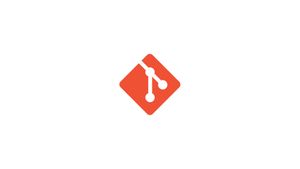Introducción
Git es un sistema de control de versiones distribuido que utilizan la mayoría de los equipos de software en la actualidad. Le permite realizar un seguimiento de los cambios de código, volver a etapas anteriores, crear sucursales y colaborar con sus compañeros desarrolladores.
Git fue desarrollado originalmente por Linus Torvalds, el creador del kernel de Linux.
Este tutorial explica cómo instalar Git en Raspberry Pi. Suponemos que Raspbian está instalado en su Raspberry Pi.
Para la mayoría de las personas, la forma más fácil y recomendada de instalar Git es instalarlo utilizando la herramienta de administración de paquetes apt
Instalar Git con Apt
El paquete Git está incluido en los repositorios predeterminados de Raspbian.
Ejecute el siguiente comando como root o usuario con privilegios sudo para instalar Git en su Raspberry Pi:
sudo apt updatesudo apt install gitIngrese el siguiente comando para verificar la instalación:
git --versionEn el momento de escribir este artículo, la versión actual de Git disponible en los repositorios de Raspberry Pi es la 2.20.1.
git version 2.20.1¡Eso es todo! Ha instalado Git y puede comenzar a usarlo.
Instalar Git desde la fuente
La compilación de Git desde la fuente le permite instalar la última versión de Git y personalizar las opciones de compilación. Sin embargo, no podrá seguir instalando Git a través del administrador de paquetes apt
Comience instalando las dependencias necesarias para construir Git en Raspbian:
sudo apt updatesudo apt install make tar libssl-dev libghc-zlib-dev libcurl4-gnutls-dev libexpat1-dev gettextUna vez que se complete la instalación, abra su navegador, visite el espejo del proyecto Git en GitHub y copie la URL del enlace de la última versión que termina en .tar.gz:
Actualmente, la última versión estable de Git es 2.25.0, pero podría ser diferente para ti.
Descargaremos la fuente Git en el /usr/src, que es la ubicación común para colocar los archivos fuente. Cambie de directorio con el comando cd:
cd /usr/src/Descargue el archivo tar.gz como git.tar.gz usando el enlace que copió anteriormente:
sudo wget https://github.com/git/git/archive/v2.25.0.tar.gz -O git.tar.gzLuego, extraiga el tarball y cambie al directorio fuente de git escribiendo:
sudo tar -xf git.tar.gzcd git-*Ejecute los siguientes dos comandos para compilar e instalar Git:
sudo make prefix=/usr/local allsudo make prefix=/usr/local installEscriba git --version para verificar la instalación:
git --versiongit version 2.24.1Más tarde, cuando se lance una nueva versión, para actualizar Git, descargue el archivo y repita el proceso de compilación.
Configurar Git
Ahora que tiene Git instalado en su computadora Raspberry Pi, es una buena idea configurar su información personal. Los siguientes comandos establecerán el nombre de la confirmación y la dirección de correo electrónico:
git config --global user.name "Your Name"git config --global user.email "youremail@yourdomain.com"Para confirmar que ha configurado la información correctamente en Git, escriba:
git config --listuser.name=Your Name
user.email=youremail@yourdomain.comLos ajustes de configuración se almacenan en el archivo ~/.gitconfig
[user]
name = Your Name
email = youremail@yourdomain.comSi desea realizar más cambios en la configuración global de Git, use el git config o edite el ~/.gitconfig manualmente.
Conclusión
La instalación de Git en la Raspberry Pi es cuestión de ejecutar un solo comando apt Si desea utilizar la última versión de Git, deberá compilarla desde la fuente.